目前可供访问的电子资源是
此文描述的操作较为复杂,最便捷的操作请点击这里浏览到
在设置电脑(或手机)的代理连接方式以后,学生在校园内使用校园网(通常是在学生宿舍)访问这些资源将通过学校中心机房的代理服务器进行访问,可被授权,浏览到购买的资源,下面简单讲述代理的意义和设置代理的方法
有2种方法使用代理,一是设置PAC,二是手工设置代理,PAC代理是proxy auto config ,即代理自动配置,设置了以后,符合PAC规则的,会经过代理访问,不符合的会不经过代理,是比较理想的方式,手工设置的代理,除了本地的资源,互联网的资源都将经过代理,不适合普通上网环境,加上我校提供的代理服务器对访问资源进行了限制,只能访问电子资源,其他的将打不开,因此更不适合。
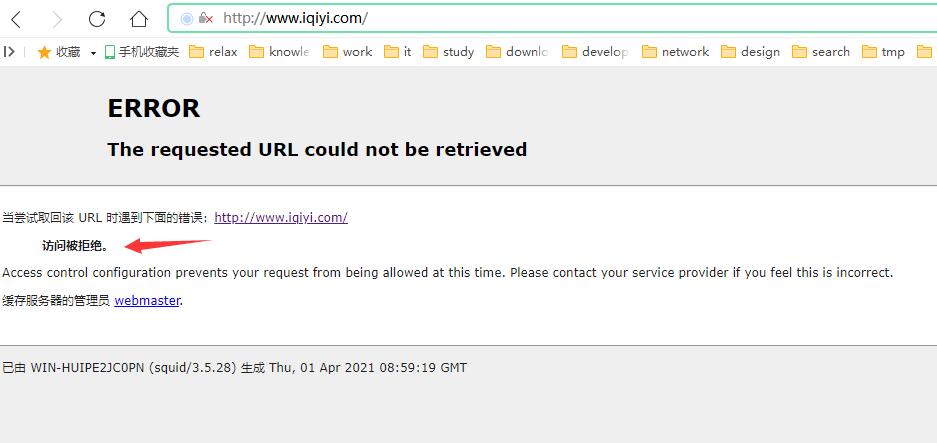
上图显示经学校代理访问爱奇艺网站被拒绝的截图,但有时没出现拒绝的提示,而是打不开
但是使用PAC也不太便利,chrome浏览器不支持直接使用PAC,需要安装插件,相关方法请自行搜索“chrome pac”
下面是设置的方法,这里演示的环境是windows10+360浏览器,不同的操作系统和不同的浏览器,设置的差别可能有有点大,请同学们自行摸索
1、设置PAC
学校提供的PAC的地址是http://122.204.233.245/dzzy.pac ,把这个地址设置到电脑或手机里的相应设置的地方即可,设置的方法请参考 https://juewuy.github.io/ehRUeewcv/,也可以自行到网上搜索设置的方法,比如搜索“windows10 设置pac ”
下面是设置的过程截图
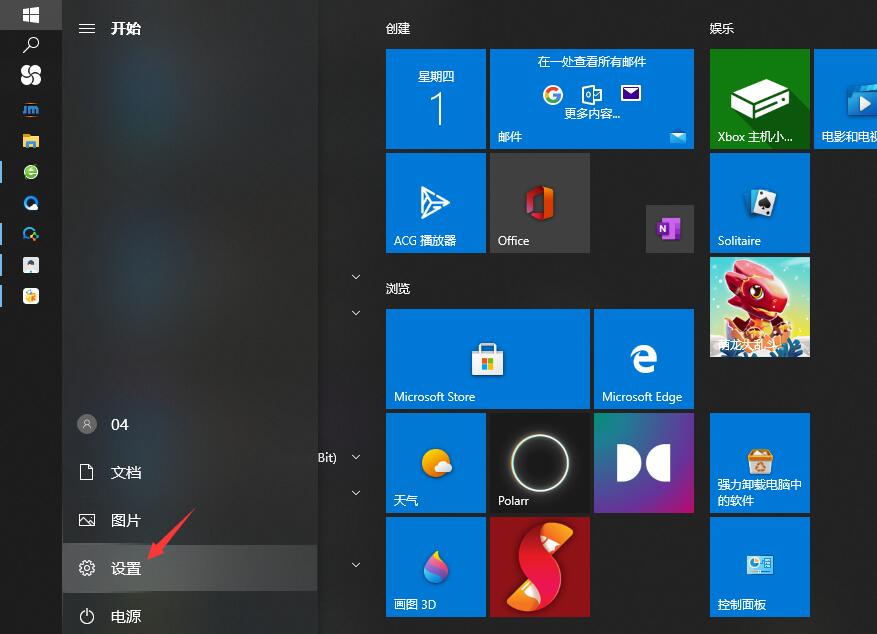
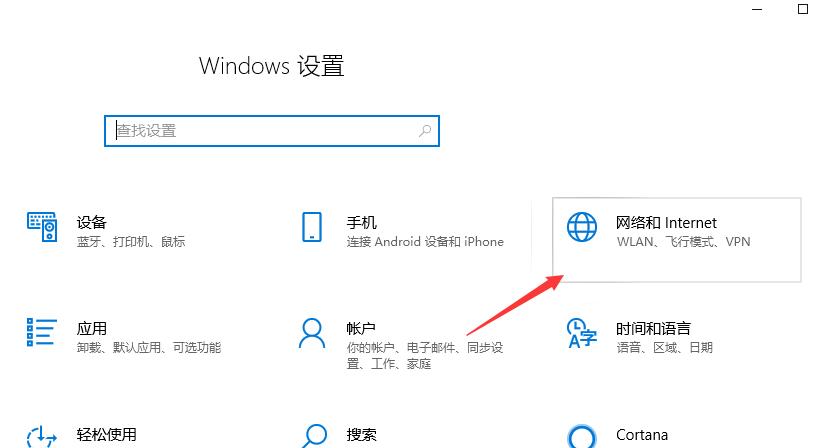
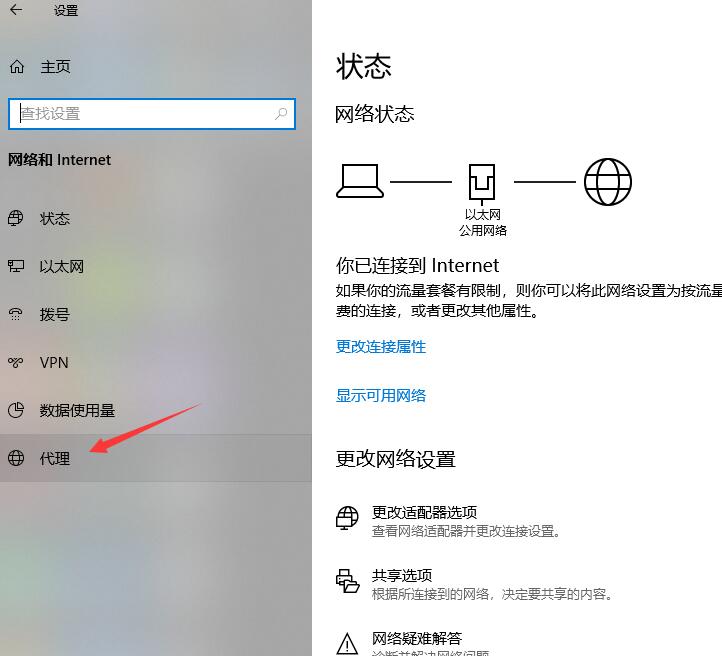
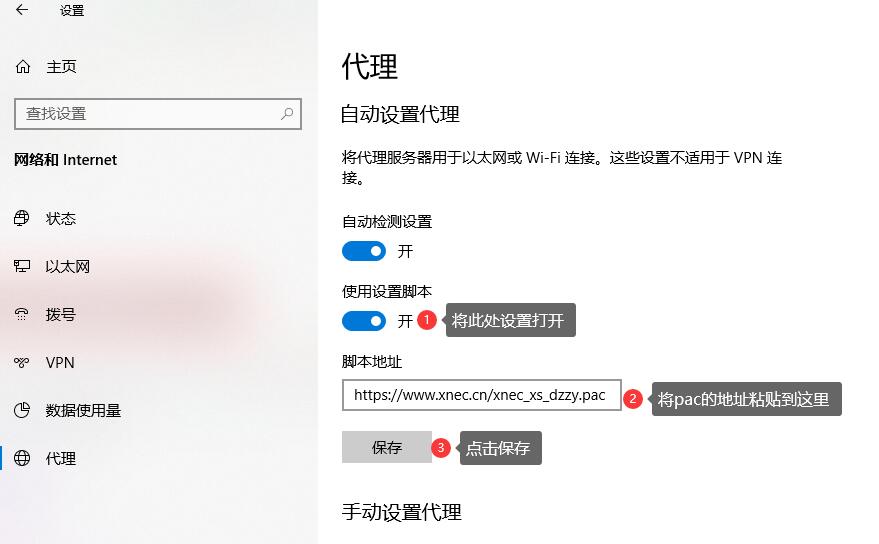
请把截图中的地址改成http://122.204.233.245/dzzy.pac
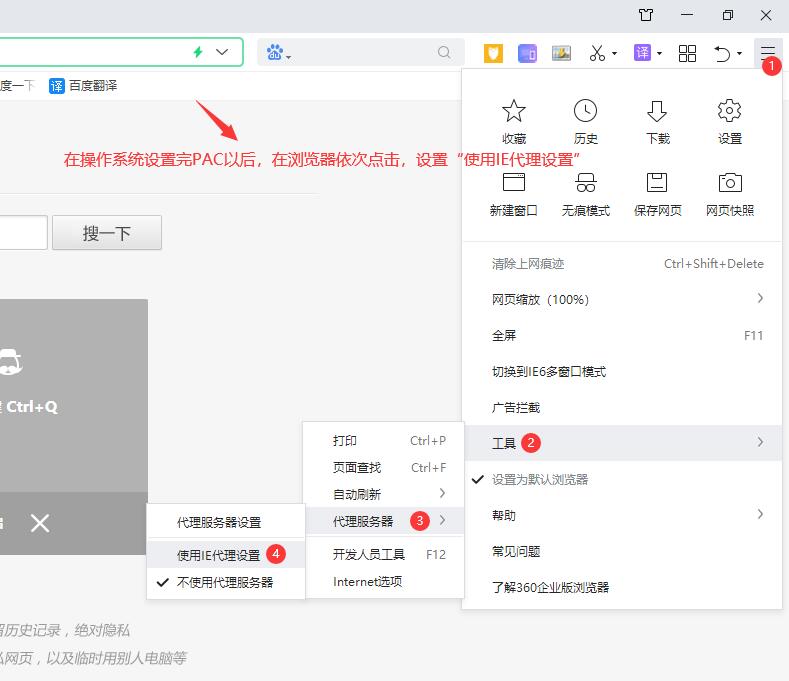
2、设置手工代理
学校提供的代理服务器地址和端口是172.22.177.125:3128,在手工设置的时候,请依次输入
有2种设置手工代理的方式,一是在上面相同的地方,在操作系统的设置里面设置,截图如下
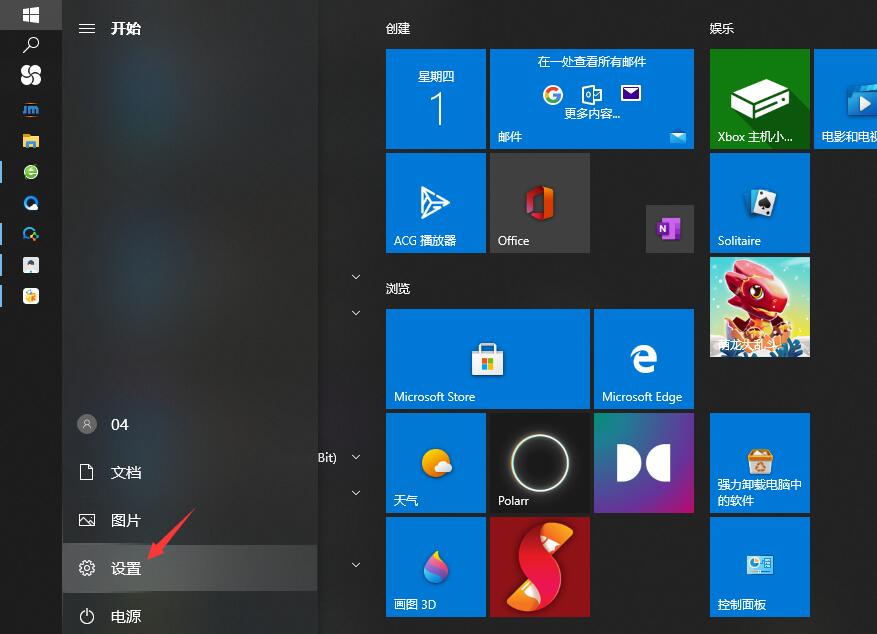
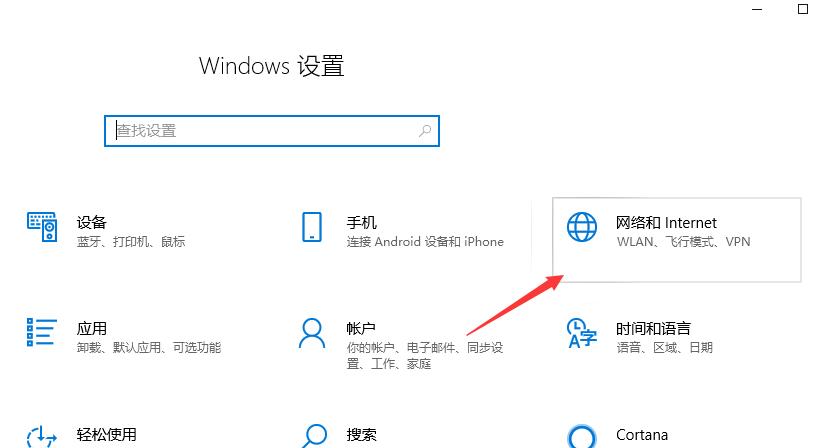
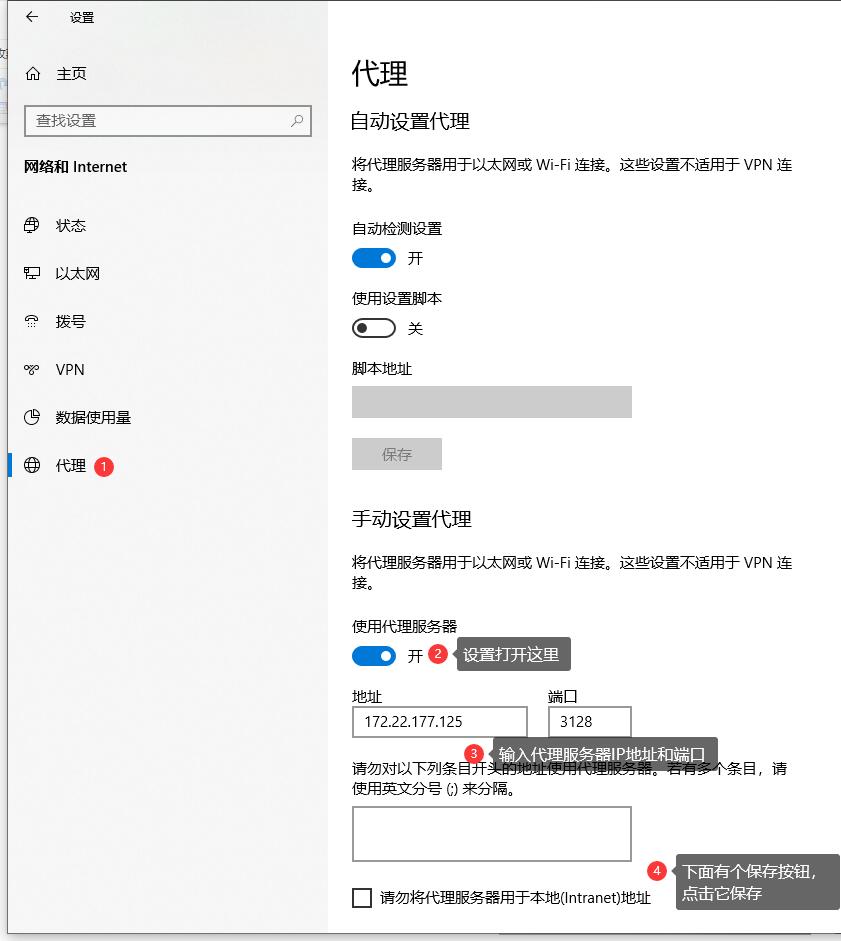
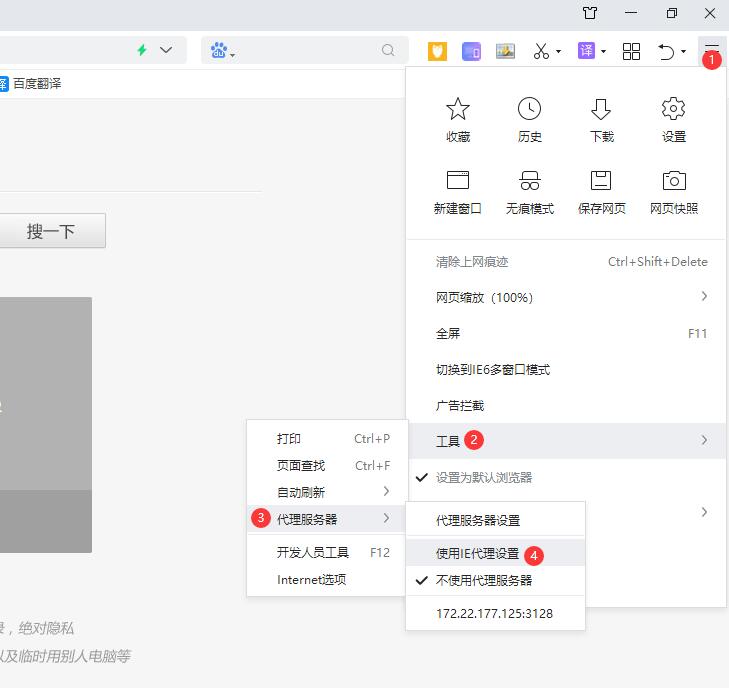
另一种是浏览器自带设置代理服务器的功能(如果你的浏览器不自带设置代理服务器的功能,请下载安装使用360浏览器),截图如下
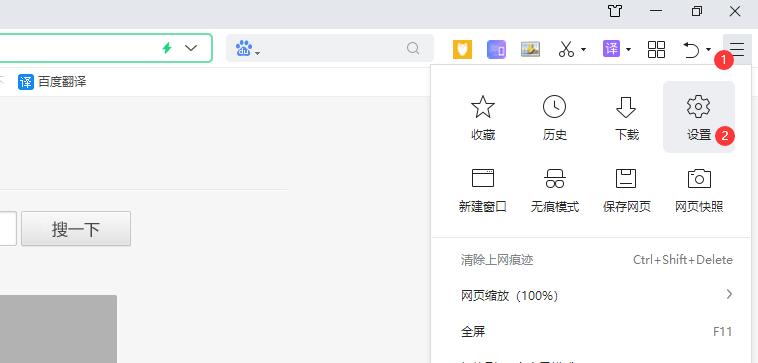
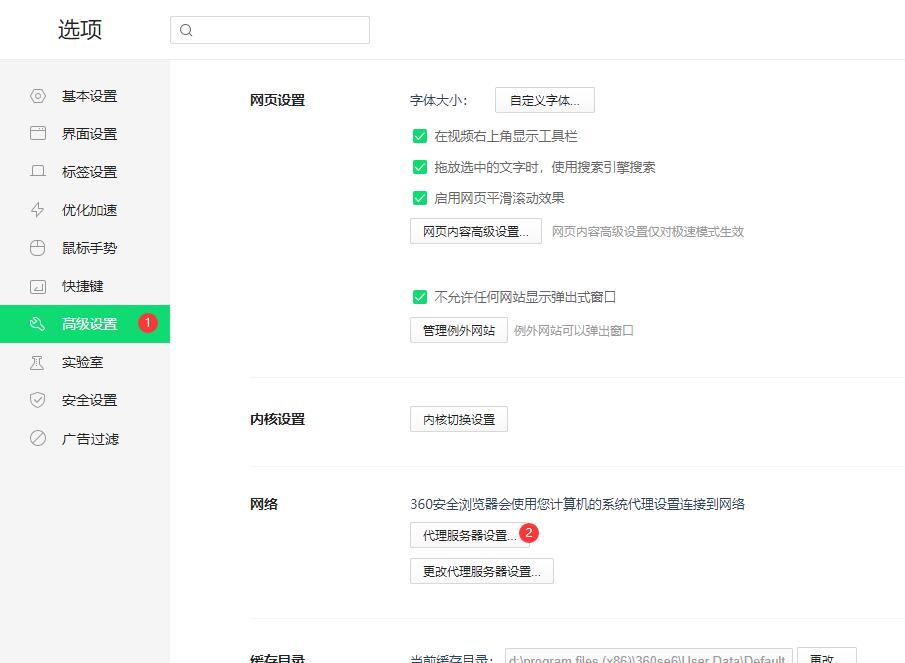
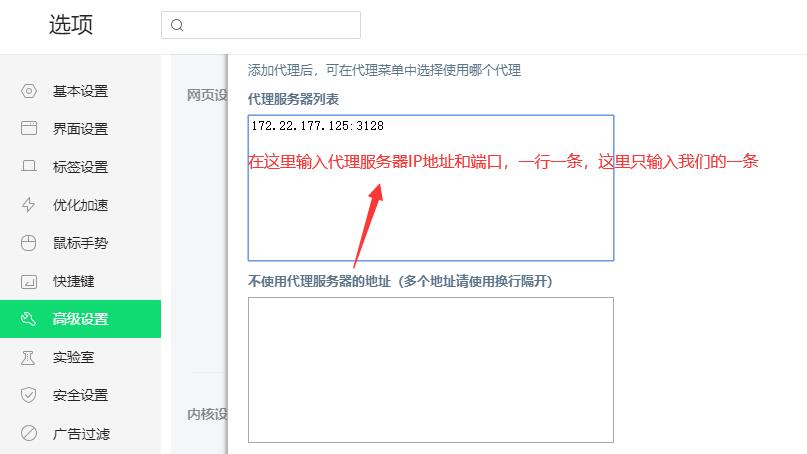
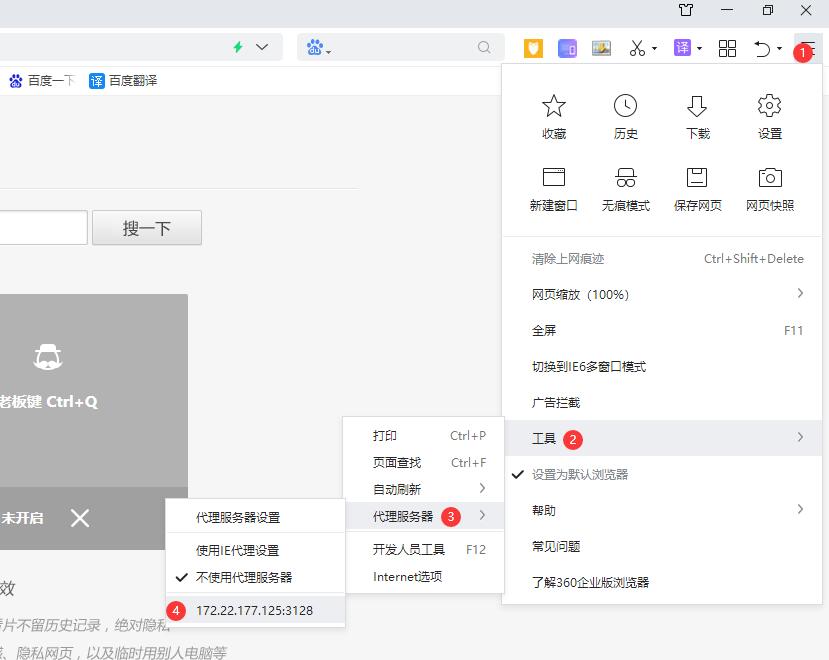
之后在浏览电子资源时,切换到录入的代理服务器,正常上网时,切换到不使用代理服务器
设置正确以后,学生访问这些资源的时候,在页面头部显眼的地方,一般会显示我校的名字,即为已授权访问
比如
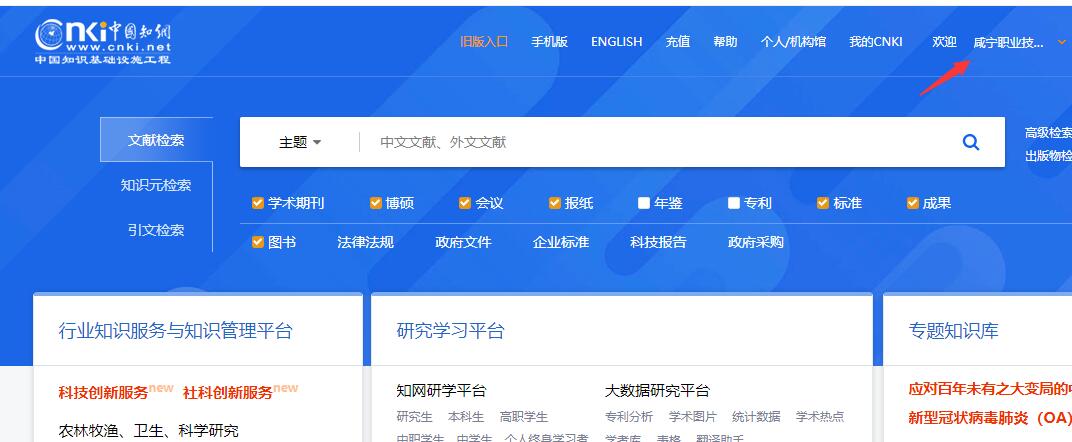
如果知网右上角没出现我们学校名字,点击登录,选择IP登录,就会显示了
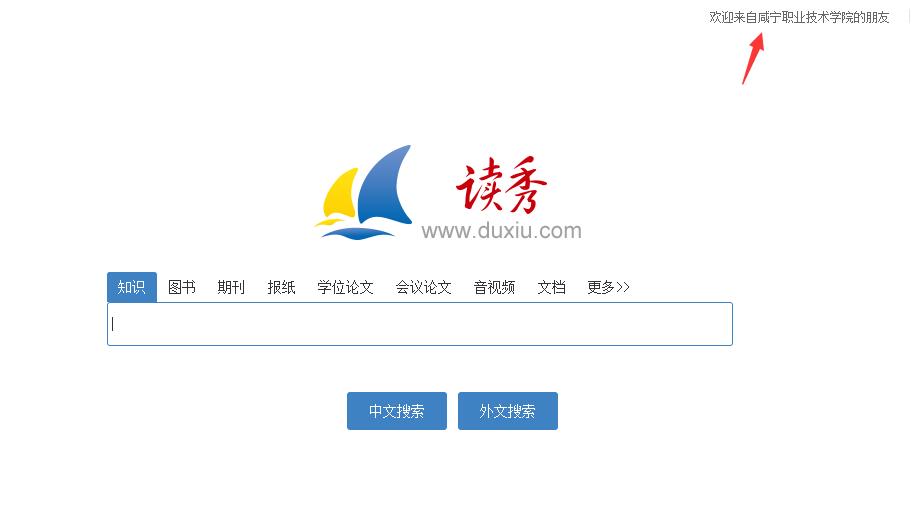
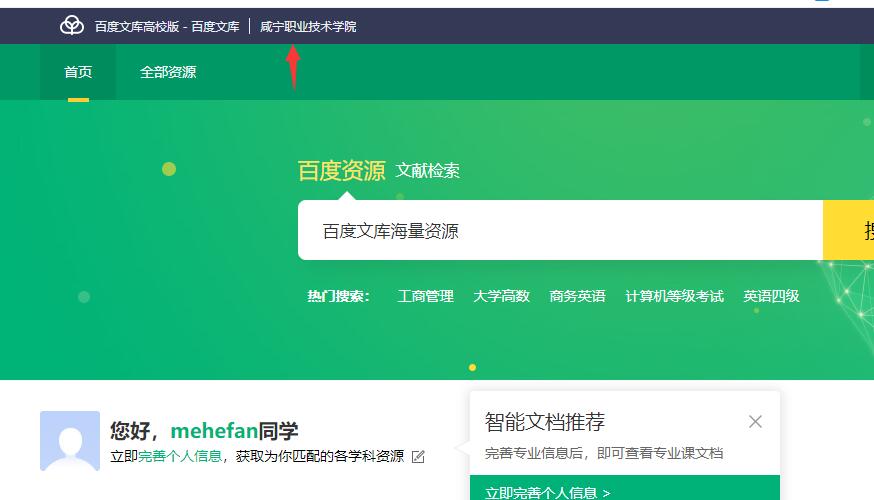
经测试,起点考试网没有显示我校的名字,另外,51CTO学院网站经代理之后仍然不能被授权,网络中心将在后面想办法解决
另外,设置PAC也许不太容易成功,最便利的设置是利用浏览器自带的设置进行设置,手工设置的环境里,需要手工切换使用与不使用代理,来切换自己的需求,比如,访问百度、新浪、爱奇艺等正常的网站,要切换到不使用代理,而仅仅在需要访问学校购买的电子资源的时候,才切换到使用代理
